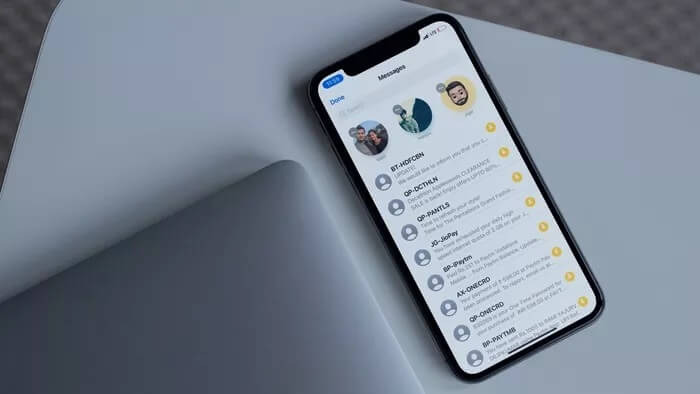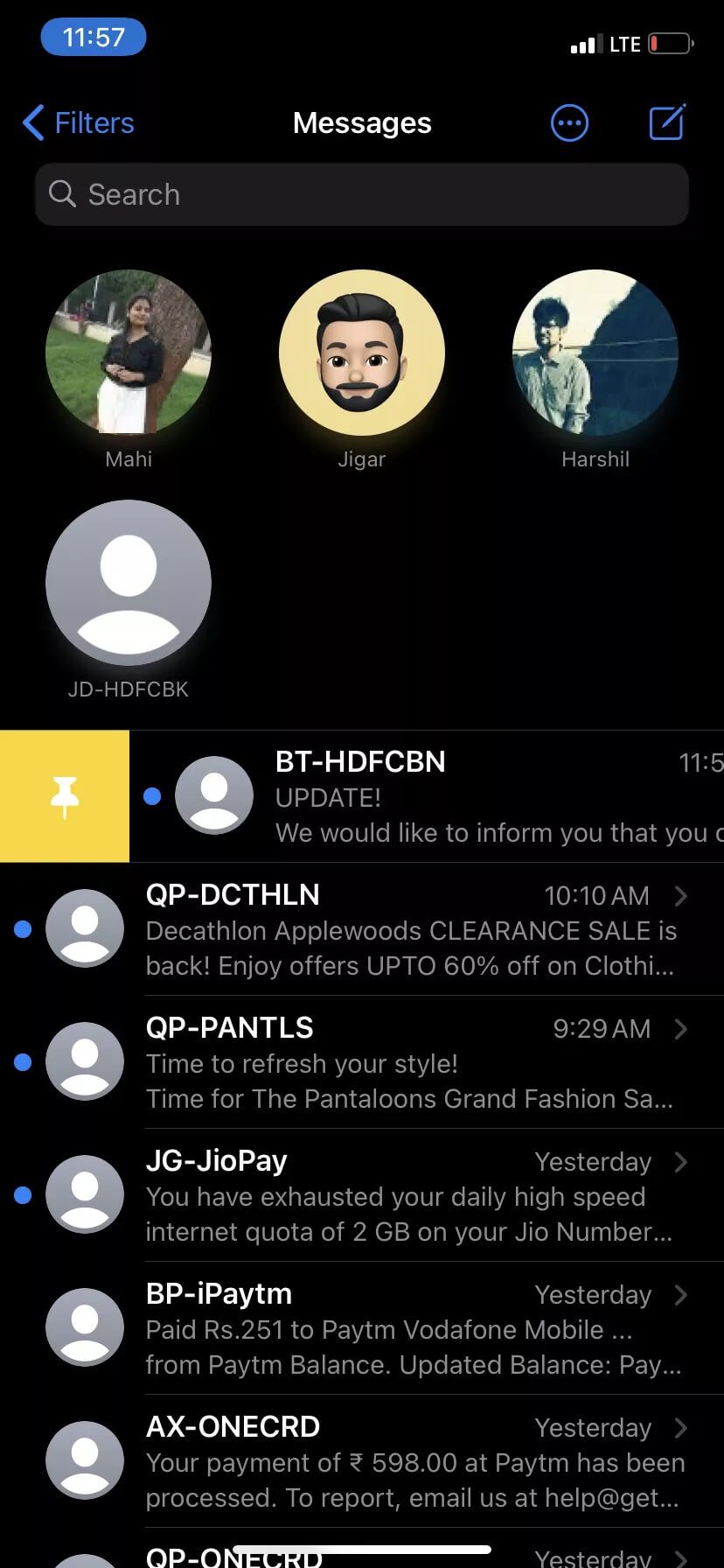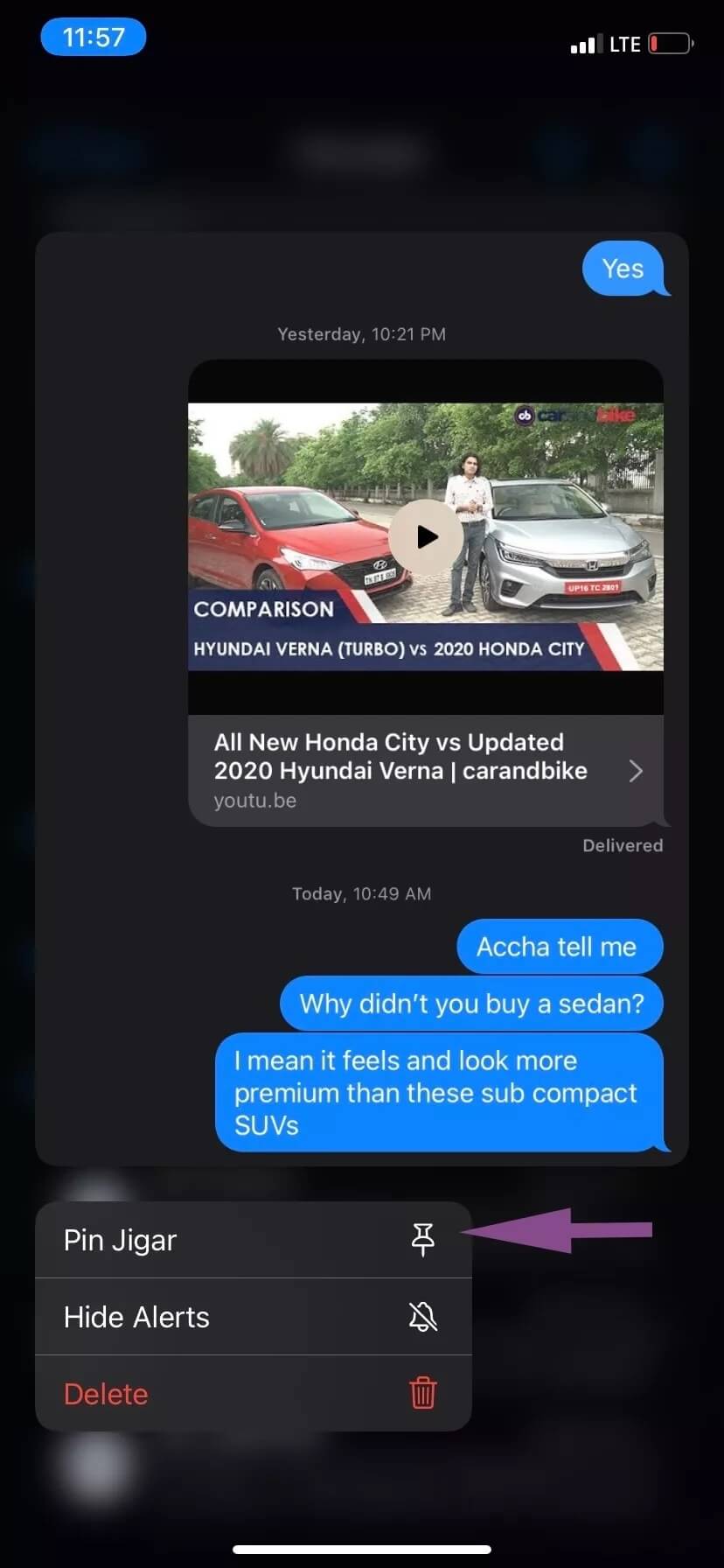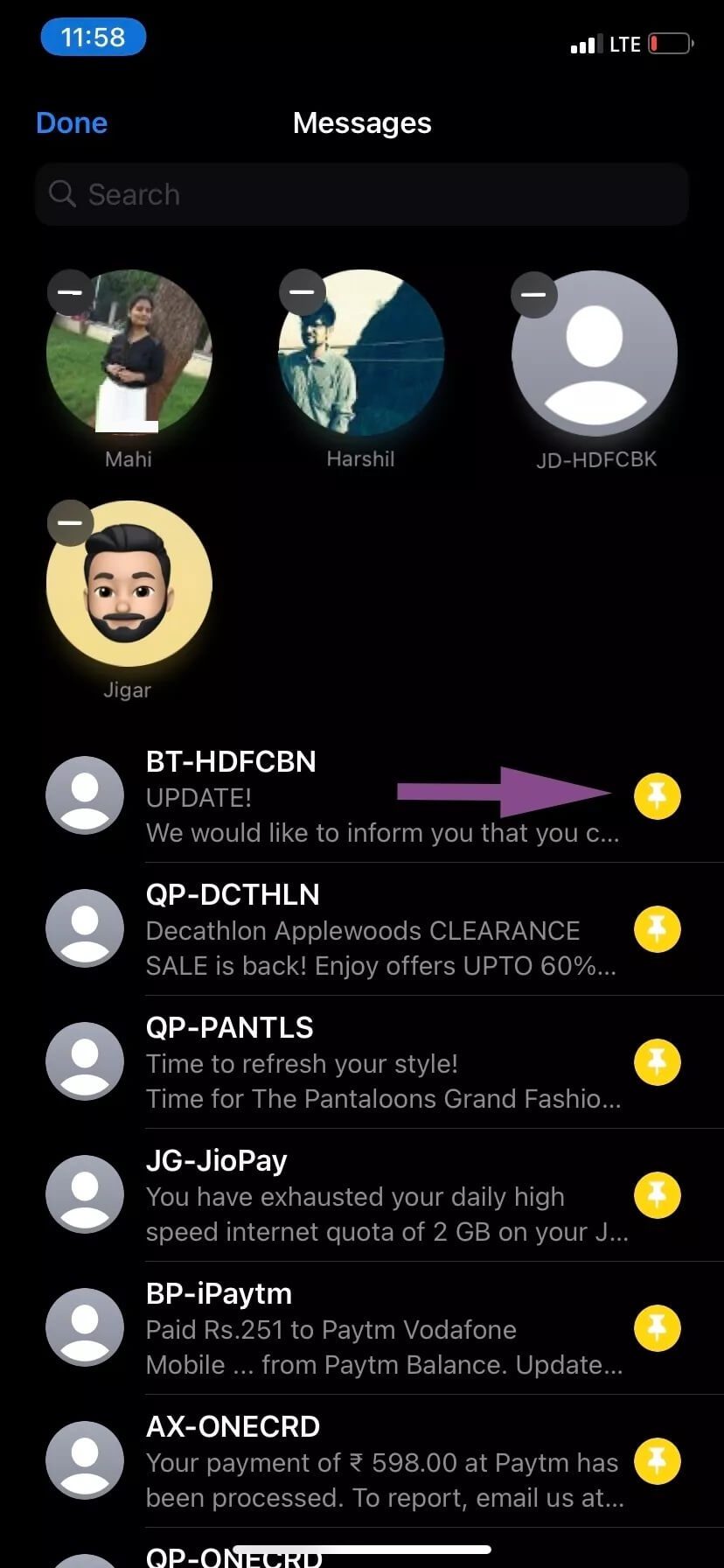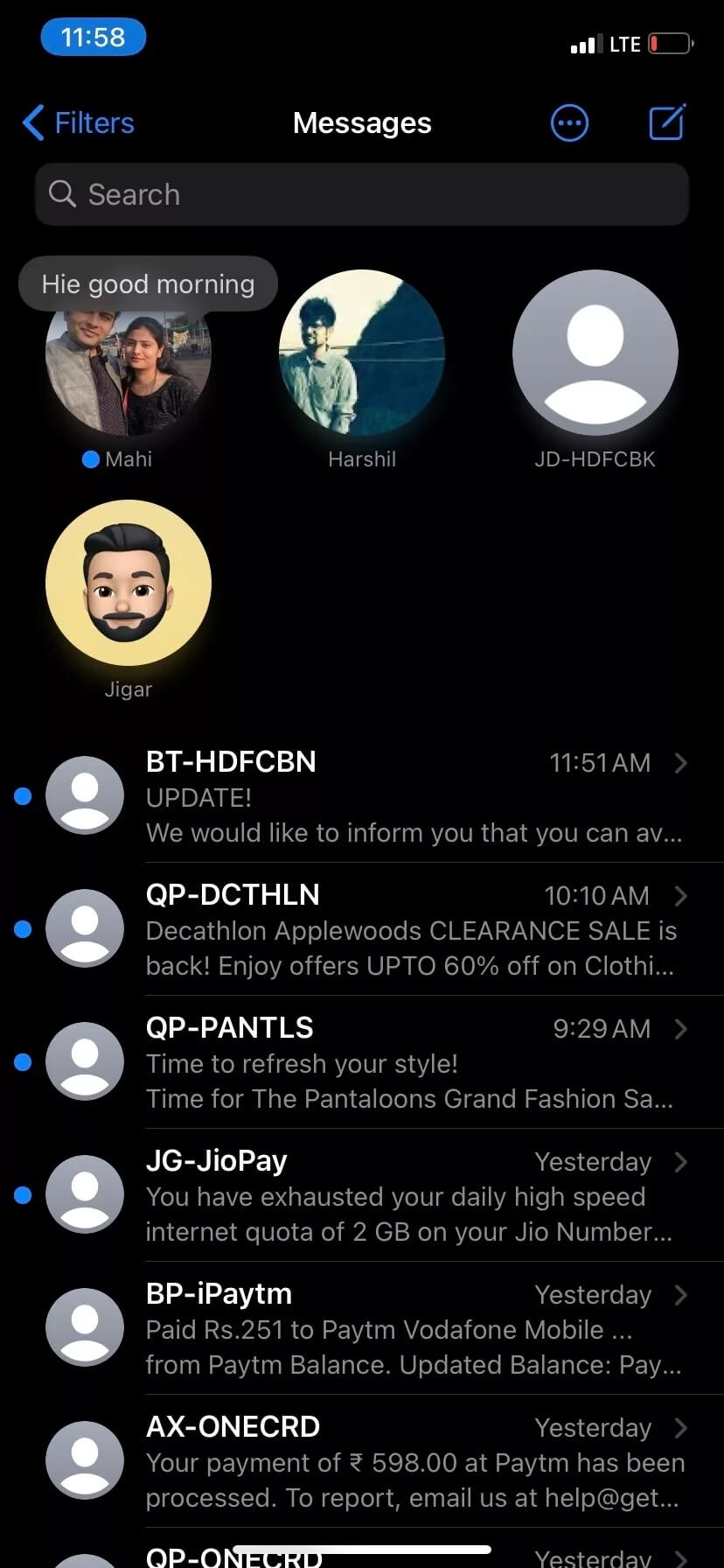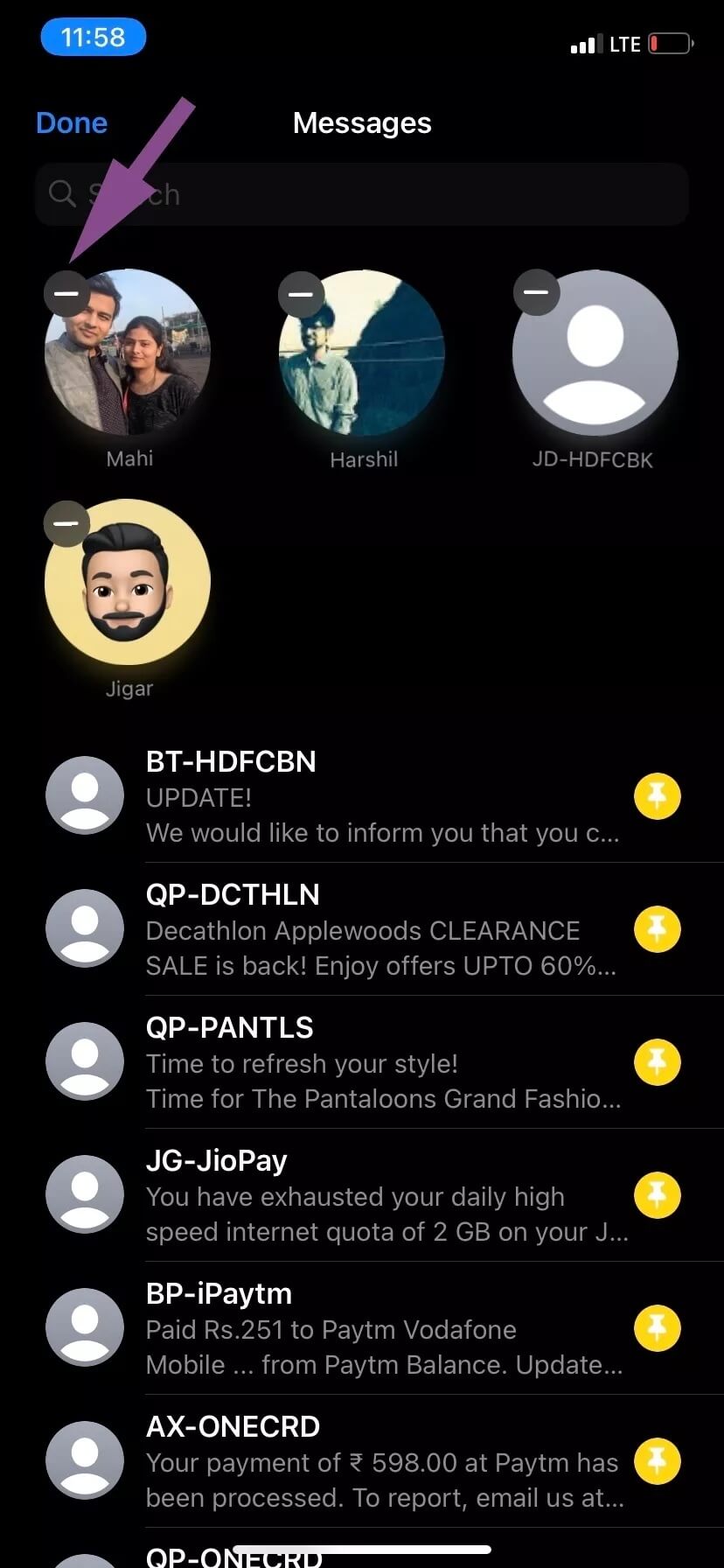So fixieren Sie Konversationen in iMessage und andere Tipps
Apple lässt sich oft von beliebten Apps und Diensten von Drittanbietern inspirieren, um neue Funktionen in iOS für iPhones zu integrieren. Und die neueste Version von iOS 14 setzt diesen Trend fort, zumindest wie es in der öffentlichen Beta von iOS 14 gezeigt wird. Messages in iOS 14 sollten einige dringend benötigte Funktionen und Änderungen mit sich bringen, um mit anderen Messages-Konkurrenten zu konkurrieren. Wie WhatsApp und Telegram können Sie Unterhaltungen jetzt an iMessage anheften. So können alle iMessage-Gruppen und persönlichen Nachrichten-Chats oben angepinnt werden.
Wir erhalten täglich Dutzende von Nachrichten von Freunden, Familie, Banken und Marketingunternehmen. Manchmal sind die wichtigsten Nachrichten in diesen nicht verwandten Nachrichten versteckt. Mit iOS 14 kann man Konversationen ganz einfach oben anpinnen, um einen einfachen Zugriff zu erhalten.
Die Standard-Nachrichten-App bietet jetzt eine Reihe von Anpassungsoptionen und ist mit Funktionen der bekannten SMS-Organizer-App von Microsoft ausgestattet. Die Nachrichten-App bietet jetzt Filter, um Benutzern das Auffinden der relevantesten Nachrichten zu erleichtern.
In diesem Beitrag besprechen wir, wie Sie Konversationen in iMessage anheften oder entfernen, diese Konversationen ändern und vieles mehr. Lass uns anfangen.
So fixieren Sie Konversationen in iMessages
Es gibt drei Möglichkeiten, Unterhaltungen an die Nachrichten-App anzuheften. Sie können entweder die Wischgeste verwenden, die Option für langes Tippen verwenden oder mehrere Konversationen gleichzeitig auswählen und oben anheften. Führen Sie die folgenden Schritte aus, um Unterhaltungen an die Nachrichten-App anzuheften.
Schritt 1: Entsperren Sie Ihr iPhone und entsperren Sie Nachrichtenanwendung.
Schritt 2: Ziehen Rechts على Konversation, die Sie anheften möchten.
Schritt 3: Sie sehen ein Symbol Stecknadel in Gelb. Tippen Sie darauf und iOS wird die oben ausgewählte Konversation anheften.
Benutzer können auch lange auf jede Konversation klicken und es öffnet sich das kleine Chat-Fenster mit mehreren Optionen. Sie können Chat anheften auswählen, und die Nachrichten-App wird die ausgewählte Konversation oben anheften.
Diese Tricks funktionieren gut, sind aber sehr nützlich, wenn Sie eine einzelne Konversation anpinnen möchten.
Was ist, wenn der Benutzer mehrere Chats gleichzeitig anheften möchte? In solchen Fällen können Sie die folgenden Schritte ausführen, um mehrere Konversationen gleichzeitig in der Nachrichten-App anzuheften.
Schritt 1: Öffnen iPhone-Sperre dein und offen Nachrichtenanwendung.
Schritt 2: Drücken Sie Drei-Punkte-Liste in der oberen rechten Ecke.
Schritt 3: Wählen Sie eine Option "Pins ändern" aus der folgenden Liste.
Schritt 4: Nachrichten bieten die Möglichkeit, mehrere Chats gleichzeitig anzuheften. Sie sehen das gleiche gelbe Pin-Symbol auf der rechten Seite jeder Konversation.
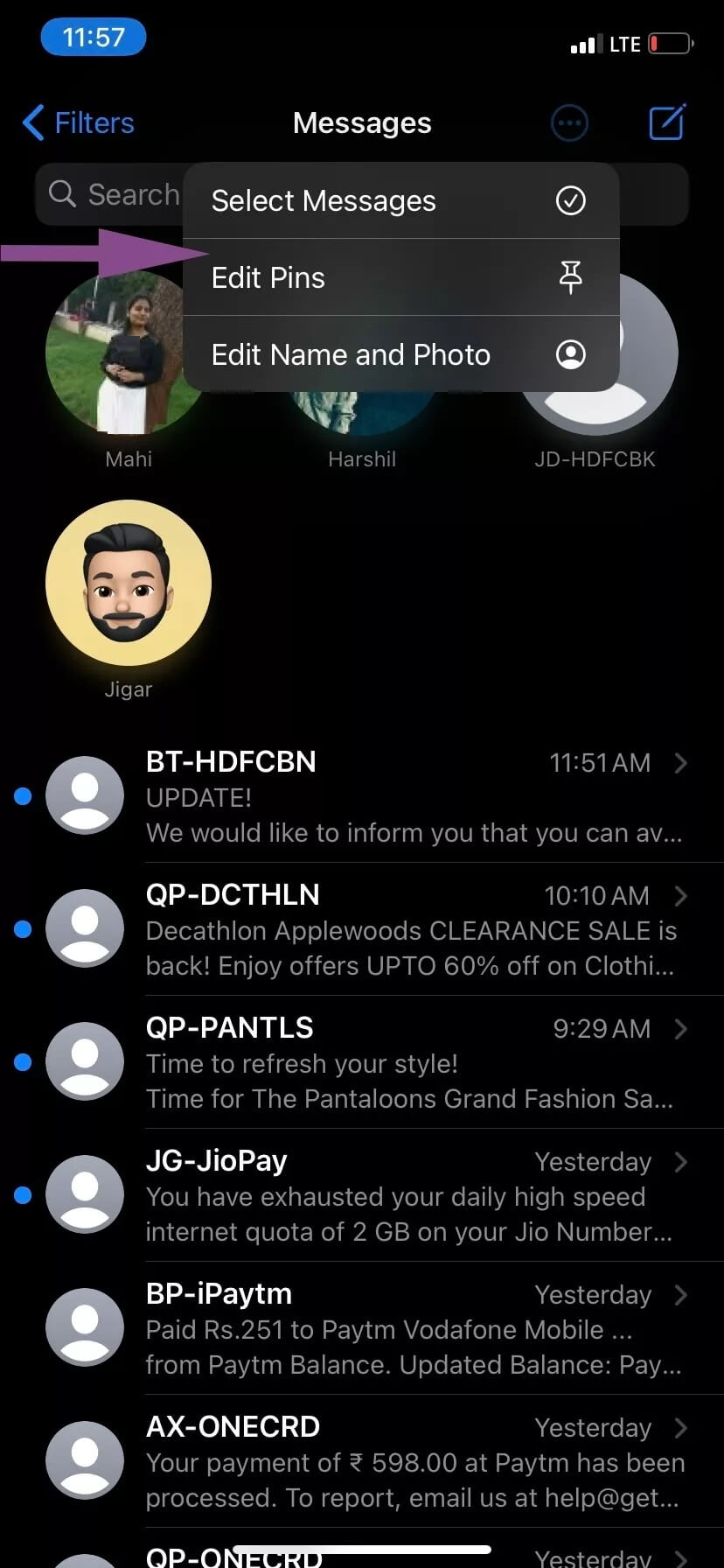
Schritt 5: Wählen Sie oben die Installationssymbole aus, die Sie installieren möchten.
Apps wie WhatsApp und Telegram Pin-Chats oben mit einem kleinen Pin-Symbol-Indikator. Die Implementierung von Apple ist anders und in gewisser Weise besser als WhatsApp und Telegram.
Wenn Sie eine Unterhaltung in der Nachrichten-App anheften, sehen Sie ein abgerundetes Profilbild der Benutzer. Ich mag und bevorzuge es im Vergleich zur WhatsApp-Implementierung.
Funktionen von angehefteten Konversationen in der Nachrichten-App
Sie können Ihr Messaging-Erlebnis verbessern, indem Sie Unterhaltungen oben anheften. Die Verwendung von angehefteten Unterhaltungen in der Nachrichten-App bietet drei Vorteile.
Sie können ganz einfach oben auf Ihre am häufigsten verwendeten Chats zugreifen. Wenn Sie sich in einer aktiven Unterhaltung mit iMessage befinden, sehen Sie über dem Profil immer dann eine Tippanzeige, wenn die andere Person die Nachricht eingibt. Dies gilt auch für normale Gespräche. Aber es sieht gut aus in einem bewährten Gespräch. Sie können den Schreibcursor in einer normalen Nachricht nicht sehen.
Sie können eine kleine Vorschau einer ungelesenen Nachricht über dem Profilbild in einer angehefteten Unterhaltung sehen.
Wie viele Unterhaltungen können Sie in der Nachrichten-App anpinnen?
Benutzer können bis zu neun Konversationen an die Nachrichten-App anheften. Die App zeigt einen Fehler an, wenn versucht wird, mehr als neun Chats oben anzuheften. Sie werden aufgefordert, die Konversation aufzuheben, um oben eine neue Konversation hinzuzufügen.
Apropos Entfernen angehefteter Unterhaltungen: Sehen wir uns an, wie Sie die Fixierung von Unterhaltungen in der Nachrichten-App aufheben.
So lösen Sie eine Konversation in der Nachrichten-App
Es gibt zwei Möglichkeiten, eine angepinnte Konversation in der Nachrichten-App zu entfernen. Sie können entweder die lange Druckfunktion verwenden oder das Menü Pins bearbeiten auswählen, um Dinge zu erledigen.
Drücken Sie lange auf das Profilsymbol und es öffnet sich ein kleines Fenster mit mehreren Optionen zur Auswahl. Sie können die Fixierung der Person aufheben, Benachrichtigungen ausblenden oder die Unterhaltung löschen. Wählen Sie die Option Deinstallieren, um die Konversation von oben zu entfernen.
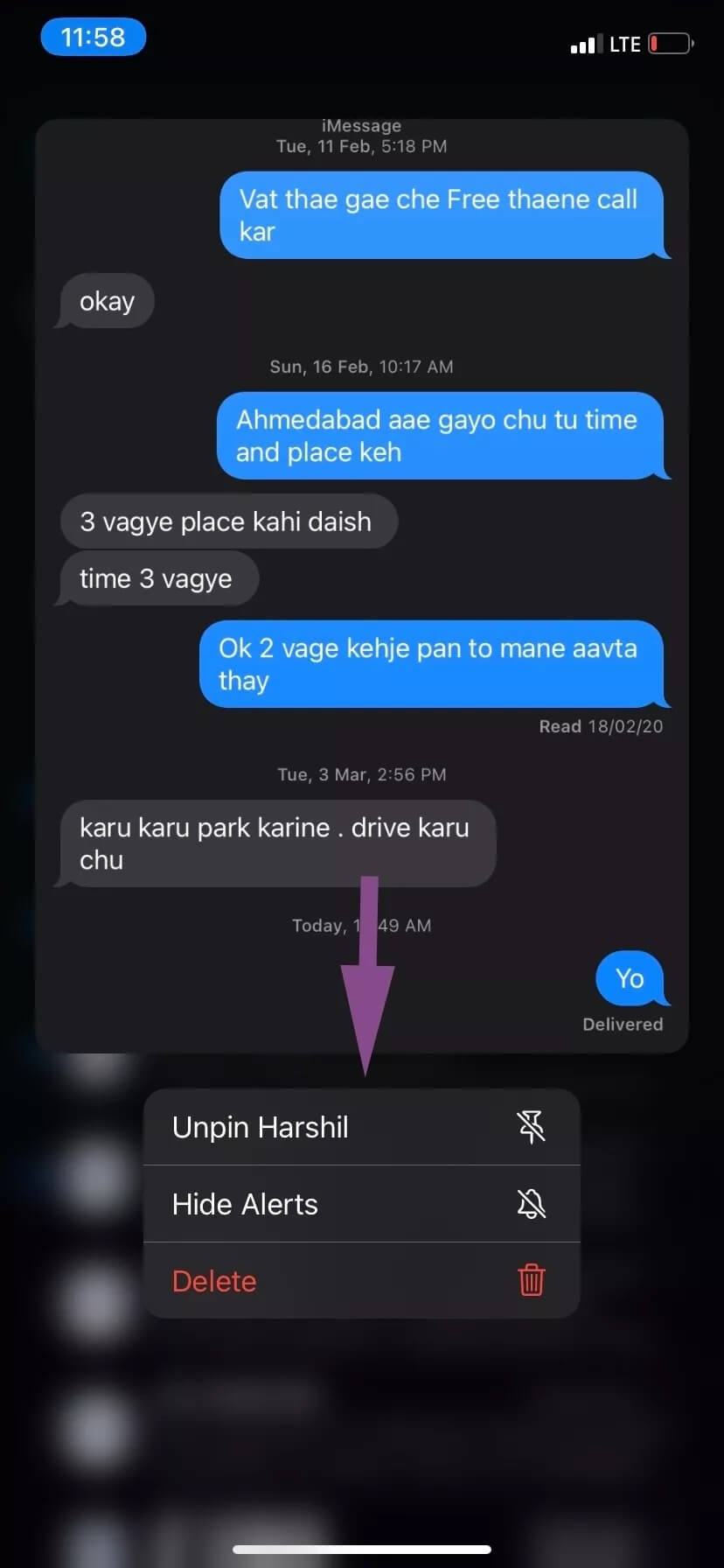
Apple ermöglicht es Ihnen auch, mehrere Chats gleichzeitig aufzuheben. Wählen Sie oben das Drei-Punkte-Menü und dann Pins bearbeiten aus.
Die folgende Oberfläche ermöglicht es Ihnen, auf das „-“-Symbol in Ihrem angehefteten Profilbild zu klicken. Tippen Sie darauf und das System trennt die Konversation in der Nachrichten-App.
Halten Sie Gespräche an der Spitze
Die Möglichkeit, eine Konversation in der Nachrichten-App anzuheften, war in iOS schon lange überfällig. Ich freue mich, dass Apple endlich die Option mit hinzufügt iOS 14-Update für das iPhone. Auch die Umsetzung des Unternehmens ist besser als bei Konkurrenten wie WhatsApp und Telegram.